
l’articolo suggerisce, oggi impareremo come aggiungere Strumenti di Analisi in Excel Per Mac e Pc Windows. Quindi iniziamo.
Analysis ToolPak è un componente aggiuntivo in Microsoft Excel. Per impostazione predefinita, questo componente aggiuntivo non è installato in Excel.
Analysis toolPak di excel contiene strumenti molto utili per l’analisi statistica, finanziaria e ingegneristica dei dati.,
Come aggiungere Analysis ToolPak a Excel 2016 in Windows?
Per installare Analysis toolPak in Excel 2016, attenersi alla seguente procedura.
- Clicca su file.
- Clicca su opzione. Vedrai la finestra di dialogo Opzioni di Excel.
- Clicca su Componenti aggiuntivi. È a sinistra, seconda opzione dal basso.
- Individuare Analisi ToolPack e fare clic su di esso.
- Nella parte inferiore, è necessario essere in grado di vedere gestisci discesa. Selezionare Excel-Componenti aggiuntivi e fare clic sul pulsante Vai.
- Tutti i componenti aggiuntivi disponibili verranno mostrati., Selezionare Analysis Toolpak e fare clic su OK.
Analysis ToolPak viene aggiunto ora. Puoi vederlo nella scheda Dati nell’angolo più a destra.
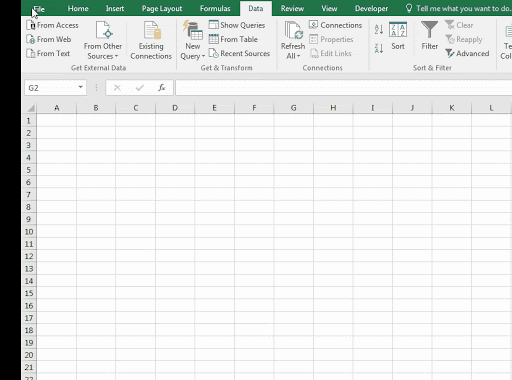
Come aggiungere Analysis ToolPak in Excel 2016 per Mac?
Per installare Analysis toolpak in Excel per Mac, segui i passaggi seguenti.
- Vai al menu Strumenti o Inserisci.
- Individuare componenti aggiuntivi e fare clic su di esso.
- Ti verrà richiesto di scegliere tra i componenti aggiuntivi disponibili. Selezionare Analisi Toolpak.
- Fare clic su Ok.
Viene aggiunto Analysis Toolpak. Vai alla scheda dati., Nell’angolo più a destra troverai Analysis Toolpak che ti aspetta.
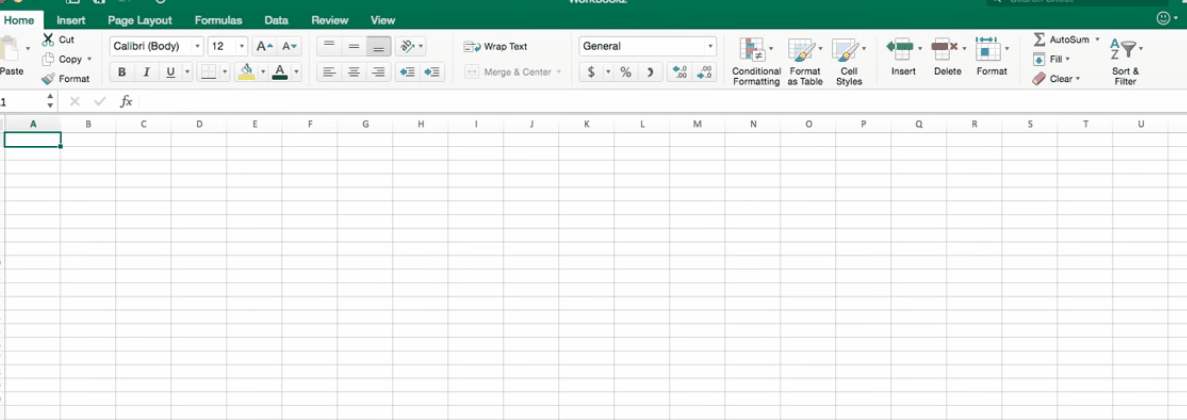
Analysis Toolpak ha una serie di strumenti statici utili che esploreremo nel nostro che abbiamo esplorato nei tutorial di analisi., Strumenti di analisi in Excel 2010
Passi per un utente manuale di installazione di Strumenti di Analisi in Excel:
- fare Clic sul File di nastro
- fare Clic su Opzioni
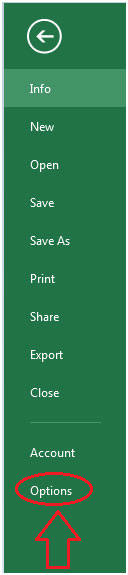
- Opzioni, selezionare i componenti Aggiuntivi
- Selezionare Strumenti di Analisi e fare clic sul pulsante ” Go ”
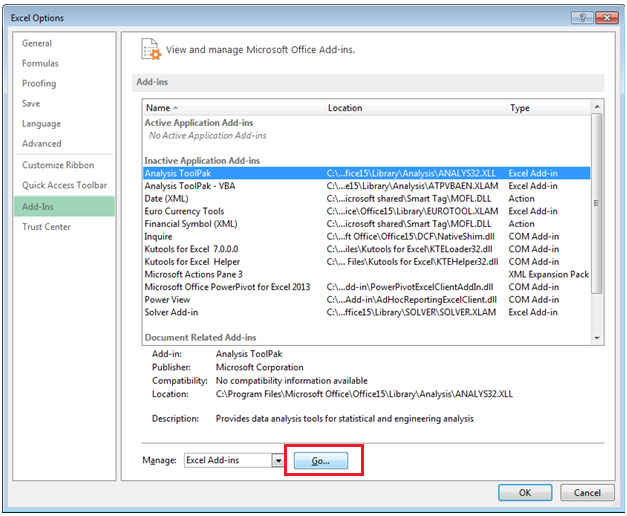
- È possibile vedere 4 componenti Aggiuntivi sono disponibili le opzioni, controllare gli Strumenti di Analisi
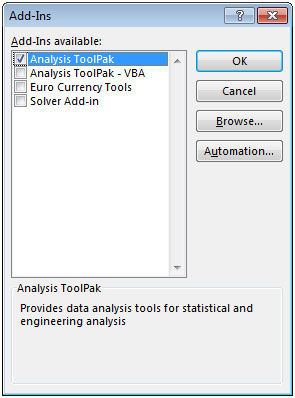
- fare Clic sul pulsante OK
- Quando si controlla i Dati del nastro, questa volta vedrete l’Analisi dei Dati viene visualizzata l’opzione nel Gruppo di Analisi.,

- Quando si fa clic su Analisi di Dati, troverete la finestra di dialogo mostrata di seguito:
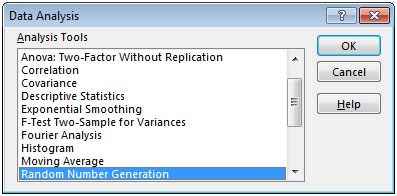
Ci sono un totale di 19 opzioni disponibili nell’Analisi dei Dati:
1. Anova: Fattore singolo
2. Anova: Due fattori con replicazione
3. Anova: Due fattori senza replicazione
4. Correlazione
5. Covarianza
6. Statistiche descrittive
7. Livellamento esponenziale
8. F-Prova due campioni per varianza
9. Analisi di Fourier
10. Istogramma
11. Media mobile
12. Generazione di numeri casuali
13., Rango e Percentile
14. Regressione
15. Campionamento
16. t-Test: Accoppiato due campioni per mezzi
17. t-Test: Due campioni che assumono variazioni uguali
18. t-Test: Due campioni assumendo varianze disuguali
19. Z-Test: Due campioni per Mean
Un componente aggiuntivo è semplicemente uno strumento nascosto che aggiunge nuove funzionalità in Microsoft Excel 2010 e 2013.




